Como liberar espaço em disco e reduzir o uso de inode no WordPress
Publicados: 2023-07-24À medida que seu site WordPress cresce, também aumenta a quantidade de dados que ele armazena. Com o tempo, isso pode levar a uma diminuição no desempenho do site e, em casos graves, até mesmo levar ao travamento do site.
As duas razões principais são o uso do espaço em disco e o uso do Inode. O primeiro refere-se à quantidade de espaço de armazenamento que seu site usa, enquanto o último mede o número de arquivos e pastas armazenados em sua conta.
Para manter seu site funcionando sem problemas, é crucial gerenciar ambos e mantê-los sob controle. Neste guia definitivo, abordaremos tudo o que você precisa saber sobre espaço livre em disco e redução do uso do Inode no WordPress.
Desde identificar os ocupantes de espaço até limpar seu banco de dados, otimizar suas imagens e muito mais, ajudaremos você a tomar as medidas necessárias para manter um site saudável e rápido. Então vamos começar!
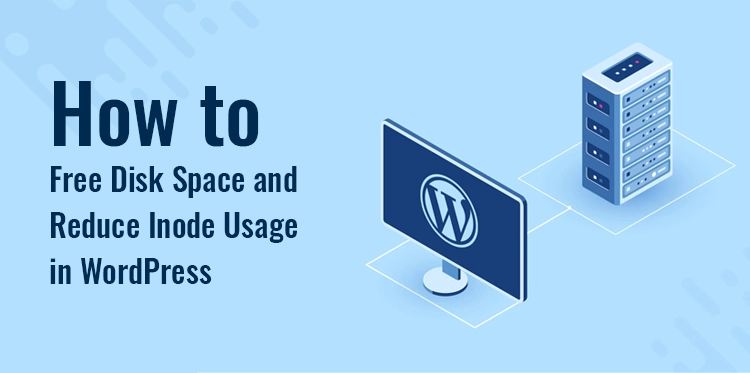
Introdução: Entendendo a importância do espaço em disco e uso de inode no WordPress
É crucial ficar de olho no espaço em disco e no uso do inode para manter um site WordPress saudável e eficiente. Ao otimizar esses recursos, você pode garantir um desempenho perfeito, evitar paradas desnecessárias e despesas adicionais com hospedagem.
Você não terá que se preocupar em atingir nenhum desses limites imediatamente, pois estará apenas começando. O número de arquivos e pastas que usam inodes e ocupam espaço em seu disco aumentará à medida que seu site WordPress se expande. Ao atingir o limite que seu provedor de hospedagem WordPress alocou para sua conta, você começará a ver uma variedade de problemas em seu site.
Por exemplo, você não poderá enviar ou receber e-mails pelo seu site, terá problemas para adicionar fotos e outras informações à biblioteca de mídia e não poderá alterar o conteúdo de suas páginas e postagens.
Se o espaço em disco estiver cheio, é possível que os visitantes do seu site tenham dificuldades ao tentar acessá-lo. Além disso, se você não tiver espaço em disco suficiente, é possível que a transferência do seu site para um novo servidor não seja bem-sucedida.
Essas dificuldades podem ser resolvidas diminuindo a quantidade de espaço em disco e inodes. Além disso, você notará uma melhoria na velocidade do site, bem como uma experiência de usuário perfeita.
Agora que cobrimos tudo, vamos dar uma olhada em como você pode monitorar o uso do espaço em disco em seu site WordPress.
Como descobrir se há espaço suficiente no disco do WordPress?
No WordPress, você pode verificar o espaço em disco disponível usando vários métodos diferentes. Acessar o cPanel fornecido pelo seu provedor de hospedagem é o método mais direto.
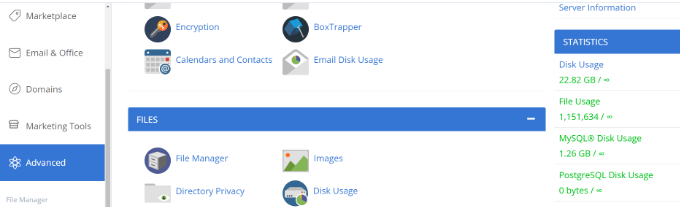
Cada empresa que fornece hospedagem na web disponibiliza informações sobre uma variedade de métricas, incluindo o número de contas de e-mail, utilização de disco e uso de arquivo. Vamos dar uma olhada nas opções de gerenciamento de inode e expansão de espaço em disco do WordPress? Você pode pular para a parte que mais lhe interessa clicando em um dos links abaixo.
1. Reduza o tamanho das imagens usando um software de otimização de imagem
A otimização de imagem é uma abordagem rápida e fácil para economizar espaço em disco. O tamanho da imagem pode ser diminuído usando uma variedade de métodos sem sacrificar a qualidade. Além disso, você pode reduzir em 80% o tamanho da imagem alterando o tipo de arquivo (PNG, JPEG, GIF) e as dimensões.

Isso não apenas reduz o uso do inode, mas também acelera o carregamento do seu site. Além disso, você recebe backups de sites mais rápidos e melhores classificações de SEO.
A tecnologia de compactação é usada por programas de otimização de imagem para reduzir o tamanho do arquivo da imagem. Você pode utilizar ferramentas on-line como TinyPNG ou JPEGmini ou programas de edição de imagens como Adobe Photoshop, Affinity ou Affinity picture. Ao fazer upload de fotos, existem vários plug-ins do WordPress que compactam automaticamente as imagens.
Consulte nossa postagem sobre como otimizar fotos para velocidade online sem sacrificar a qualidade para obter mais informações.
2. Não deixe o WordPress gerar tamanhos de imagem
Você sabia que quando você carrega uma imagem no WordPress, ele faz inúmeras cópias dela? O WordPress cria muitos tamanhos de imagem por conta própria, além da imagem original, como versões em miniatura, média e grande.
O WordPress produz várias cópias de suas imagens em vários tamanhos automaticamente
O espaço em disco e inodes que esses tamanhos de imagem ocupam em seu site. Além disso, a presença de muitas cópias da mesma imagem aumentará o tamanho do backup do seu site.

Usar o plug-in Parar de gerar miniaturas desnecessárias é uma abordagem fácil para impedir que o WordPress produza vários tamanhos de imagem. Este plug-in, que permite desativar os tamanhos das imagens, é gratuito.
3. Evite Colocar Vídeos no WordPress
Garantir que você não envie filmes para o WordPress é outra abordagem para economizar espaço em disco e inodes.
Carregar filmes diretamente para o seu site requer mais espaço em disco e largura de banda. Se seus filmes forem de boa qualidade, precisará de ainda mais recursos. Para gerenciar e exibir filmes, você também precisará de vários plug-ins, o que requer espaço extra em disco.
Colocar filmes em sites como YouTube ou Vimeo e incorporá-los ao seu site é uma escolha preferível. Você liberará espaço em disco e largura de banda neste método. Como o YouTube é o segundo mecanismo de pesquisa mais popular e o site mais visitado, seus vídeos também terão maior exposição.
4. Organize a Biblioteca de Mídia no WordPress
Uma abordagem inteligente para aumentar o espaço em disco e diminuir inodes no WordPress é limpar sua biblioteca de mídia.
Para liberar espaço, você pode excluir quaisquer arquivos de mídia que não sejam mais necessários, contenham várias cópias da mesma imagem ou sejam do tamanho errado.
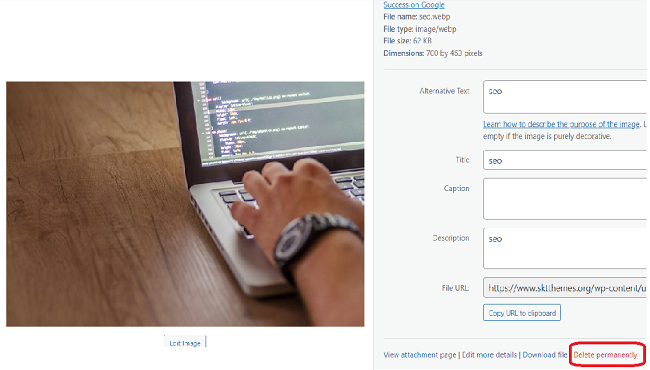
Normalmente, você pode escolher uma imagem para excluir acessando Mídia »Biblioteca no administrador do WordPress. Basta escolher a opção 'Excluir permanentemente' depois que os detalhes do anexo da imagem forem abertos.
5. Remova os plugins e temas do WordPress que não estão ativos
Você tem algum plugin ou tema do WordPress que não está mais ativo ou em uso?
Os temas e plugins do WordPress que não estão ativos usam inodes e consomem espaço em disco. Para liberar mais espaço em disco e usar menos inodes, você deve excluir esses plugins e temas.
Basta ir a Plugins >> Plugins Instalados no painel de administração do WordPress para deletar um plugin. Em seguida, escolha qualquer plug-in que não esteja sendo utilizado clicando na opção 'Excluir'.
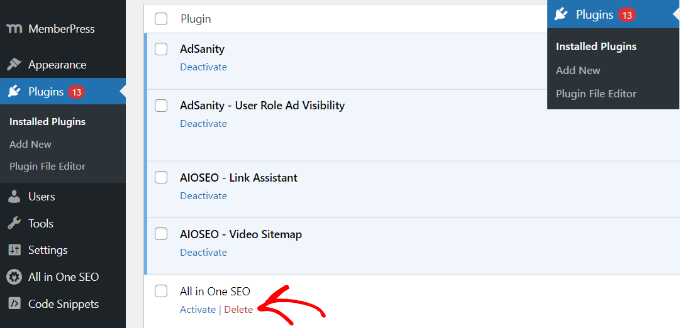
6. Exclua todas as páginas de rascunho e postagens de blog
Rascunhos de postagens e páginas de blog podem ser excluídos para liberar espaço em disco e reduzir inodes, assim como temas e plugins inativos.
7. Limpe sua caixa de entrada e exclua todas as contas de e-mail inativas
As contas de e-mail usam inodes e consomem espaço em seu site se você as usar em seu provedor de hospedagem.
Você pode verificar seus e-mails e remover os desnecessários para preservar o espaço em disco e reduzir o uso do inode. Esses e-mails podem ser spam ou desatualizados que não são mais necessários.
Você também pode remover contas de usuários inativos se tiver várias contas de e-mail configuradas em seu plano de hospedagem WordPress. Usando o cPanel fornecido pela sua empresa de hospedagem, você pode acessar sua caixa de entrada e outras contas de e-mail.
8. Exclua arquivos de backup antigos e cache no WordPress
A experiência do usuário é muito melhorada e seu site WordPress carregará mais rápido graças aos plug-ins de cache. Se deixados desmarcados, esses plug-ins, no entanto, podem produzir muitos arquivos de cache. Assim, eles usarão inodes no WordPress. Portanto, é recomendável diminuir o consumo de inode e excluir o cache do WordPress regularmente.
Vários plug-ins de cache do WordPress e provedores de hospedagem têm uma opção integrada para limpar o cache.
9. Gerenciando e otimizando seu tema WordPress e plugins
Gerenciar e otimizar o tema e os plugins do WordPress é essencial para liberar espaço em disco e reduzir o uso do inode. À medida que seu site WordPress cresce, é fácil acumular arquivos e dados desnecessários de temas e plug-ins não utilizados. Isso pode ocupar um espaço em disco valioso e aumentar o uso do inode, o que pode levar a problemas de desempenho e possíveis erros no site.
Conclusão
Esperamos que você tenha achado útil nosso guia definitivo sobre espaço livre em disco e redução do uso de inodes no WordPress. À medida que seu site WordPress cresce, é crucial gerenciar o espaço em disco e o uso de inodes de forma eficaz para garantir o desempenho ideal e evitar problemas.
Seguindo as etapas descritas neste guia, você pode identificar e eliminar facilmente arquivos desnecessários, otimizar sua biblioteca de mídia e gerenciar com eficiência sua instalação do WordPress.
Lembre-se, um site limpo e organizado não apenas melhora o desempenho, mas também melhora a experiência do usuário. Implemente essas estratégias hoje e desfrute de um site WordPress mais rápido e simplificado.
